3 testattua menetelmää videon virhekoodin 0xc00d5212 korjaamiseksi
Jos olet jumissa 0xc00d5212 virhe koodia katsoessasi videoita, et ole yksin. Tämä opas auttaa sinua ymmärtämään, mitä tämä virhe tarkoittaa ja mikä tärkeintä, kuinka se korjataan. Tässä oppaassa kuvattujen menetelmien avulla voit korjata 0xc00d5212-virheen ja palata nauttimaan suosikkisisällöstäsi saumattomasti. Siirrytään yksinkertaisiin ratkaisuihin, joilla lopetetaan ärsyttävät videon keskeytykset.
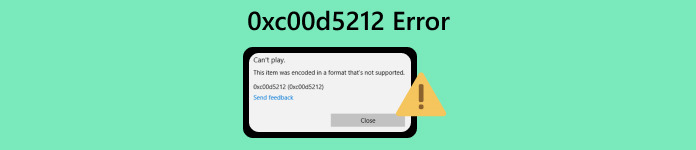
Osa. 1 Mikä on virhekoodi 0xc00d5212
Virhekoodi 0xc00d5212 on erityinen ongelma, joka ilmenee, kun yritetään toistaa AVI-tiedostoja. Virhe tarkoittaa mahdollisia haasteita, jotka liittyvät tiedoston ääni- ja videokoodekkeihin, tai ilmaisee tiedoston vioittumisen. Tämä ongelma kohdataan yleensä, kun yritetään toistaa videotiedostoja muodoissa, kuten AVI, MOV, MKV ja MP4. Tämän virheen korjaamiseksi on ryhdyttävä korjaaviin toimiin, kuten päivittämällä näytön sovittimen ohjaimia, mikä saattaa ratkaista toisto-ongelmat. Lisäksi vaadittujen ääni- ja videokoodekkien asennuksen tai päivityksen varmistaminen tietylle tiedostomuodolle on ratkaisevan tärkeää virhekoodin 0xc00d5212 ratkaisemiseksi ja saumattoman videon toiston varmistamiseksi.
Osa. 2 Kuinka korjata virhe 0xc00d5212?
Älä huoli! Koska on olemassa useita tapoja ratkaista virhe 0xc00d5212. Tämän oppaan tarkoituksena on tarjota sinulle työkalut, joilla voit palauttaa saumattoman videonautinnon järjestelmässäsi.
Tapa 1: FVC-videokorjauksen käyttäminen
Yksi tehokkaimmista tavoista ratkaista Virhe 0xc00d5212 on käyttää Videon korjaus. Tämä työkalu on suunniteltu ratkaisemaan videotiedostoongelmiin liittyviä ongelmia, kuten vioittumista tai yhteensopivuusongelmia. Siksi, jos kohtaat 0xc00d5212-virheen, korjaa ongelma noudattamalla alla olevia ohjeita.
Vaihe 1. Ensinnäkin laitteellasi ladata FVC Video Repair -ohjelmistotyökalu. Kun olet valmis, asenna se.
Ilmainen latausWindows 7 tai uudempiSuojattu lataus
Ilmainen latausMacOS 10.7 tai uudempiSuojattu lataus
Vaihe 2. Älä hämmenny kahdesta painikkeesta. Lisää videotiedosto, jossa näkyy virhe 0xc00d5212, napsauta Punainen pluspainike. Lisää esimerkkivideo napsauttamalla Sininen Plus -painiketta.
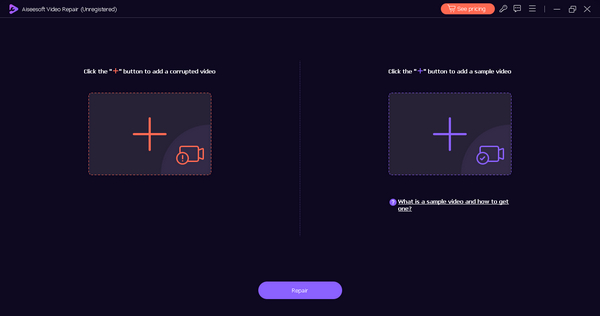
Vaihe 3.Napsauta sen jälkeen Korjauspainike. Ohjelmisto hoitaa videotiedostosi korjausprosessin.
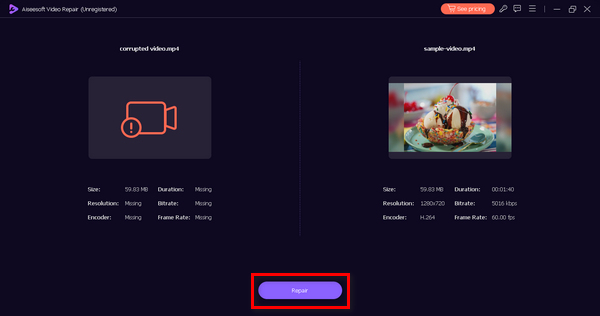
Vaihe 4. Kun olet valmis, voit esikatsella sitä painamalla Esikatselupainike nähdäksesi, onko 0xc00d5212-virhe korjattu.
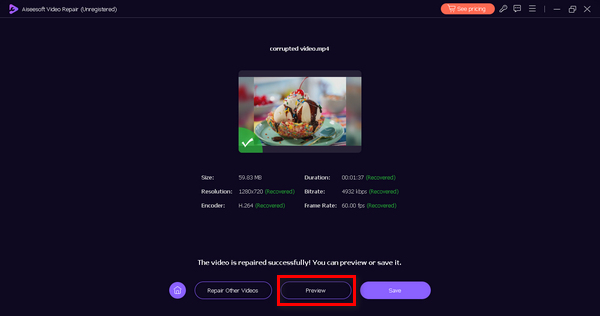
FVC Video Repair on työkalu kaikille, erityisesti niille, jotka kohtaavat virheitä videoidensa toistossa. Käyttäjäystävällisen käyttöliittymän ja helposti ymmärrettävän navigoinnin ansiosta et voi koskaan mennä pieleen noutaessasi videosi tällä työkalulla. Joten voit ratkaista 0xc00d5212-virheen kokeilemalla tätä työkalua nyt!
Menetelmät 2: Näyttösovittimien päivittäminen
Vanhentuneet tai yhteensopimattomat näyttösovittimen ohjaimet voivat aiheuttaa videon toistoongelmia, mikä johtaa 0xc00d5212-virheeseen. Näillä ohjaimilla on ratkaiseva rooli laitteesi laitteiston ja multimediasisällön visuaalisten elementtien välisen vuorovaikutuksen helpottamisessa.
Kun nämä ohjaimet ovat vanhentuneita tai yhteensopimattomia, se voi aiheuttaa häiriöitä videon toistossa. Tämän ongelman ratkaiseminen edellyttää kokonaisvaltaista lähestymistapaa, jossa keskitytään päivittämään näyttösovittimen ajurit ja varmistamaan niiden yhteensopivuus videon yleisen toistokokemuksen parantamiseksi. Tämä ratkaisu toimii myös silloin, kun kohtaat muita videovirheitä, kuten Virhe 0xc10100bf, 224003 ja muita.
Seuraa alla olevia ohjeita, jotta voit päivittää näyttösovittimet helposti.
Vaihe 1. Hae laitteellasi Laitehallinta Windowsin hakuvälilehdellä.
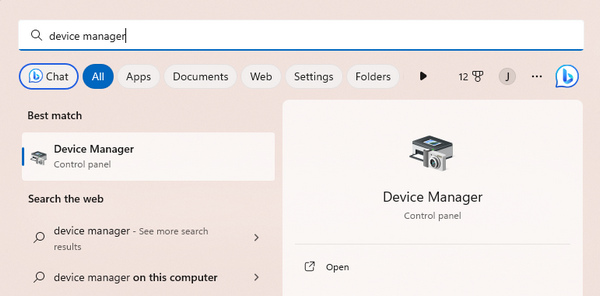
Vaihe 2. Klikkaa Päivitä näyttösovitin.
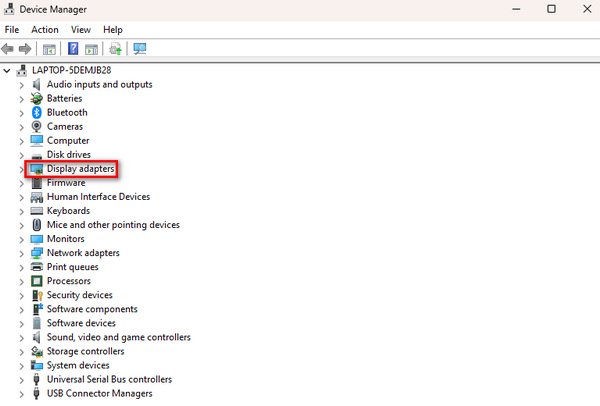
Vaihe 3. Päivitä näyttösovitin napsauttamalla sitä hiiren kakkospainikkeella ja napsauttamalla Päivitä ohjain.
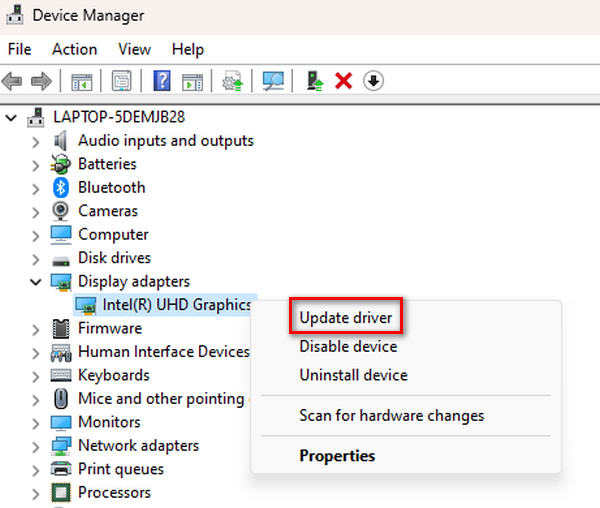
Vaihe 4. Napsauta nyt Etsi ohjain automaattisesti.
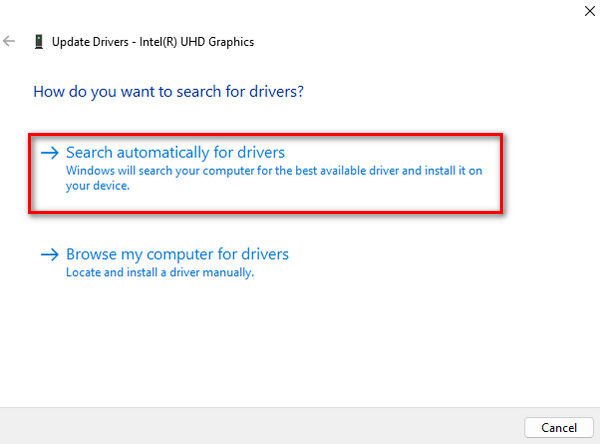
Se etsii automaattisesti uuden päivitetyn ohjaimen ja asentaa sen laitteellesi.
Tapa 3: Videokoodekkien asentaminen
Koodekit ovat työkaluja, jotka auttavat tietokonettasi ymmärtämään ja toistamaan videoita. Kun näet virheilmoituksen 0xc00d5212 ja videoita ei toisteta, se tarkoittaa, että kyseessä on eräänlainen kielivirhe. Pakkauksenhallinnan lataaminen on kuin antaisit tietokoneellesi oikeat työkalut videoiden ymmärtämiseen ja toistamiseen oikein. Se on yksinkertainen korjaus. Noudata alla olevia ohjeita, jotta videosi toimivat sujuvasti.
Vaihe 1. Aloita napsauttamalla Windows -painiketta tietokoneessa avataksesi Käynnistä-valikon. Kirjoita sitten Microsoft Store hakupalkkiin ja valitse se.
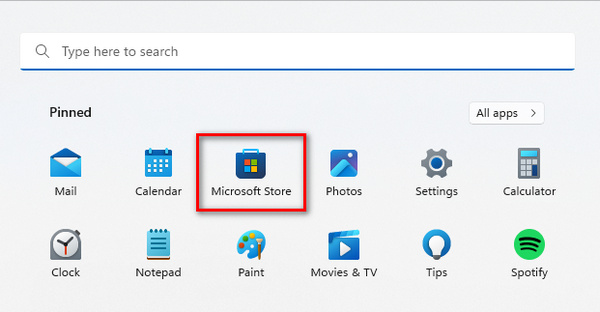
Vaihe 2. Kun olet Microsoft Storessa, näet hakupalkin. Kirjoita tarvitsemasi koodekin tai videolaajennuksen nimi.
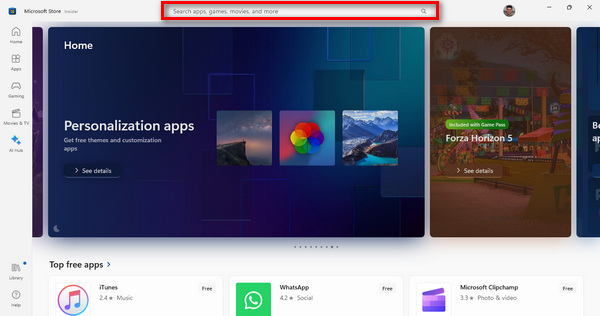
Vaihe 3. Kun olet löytänyt tarvittavan koodekin tai laajennuksen, napsauta sitä Asentaa.
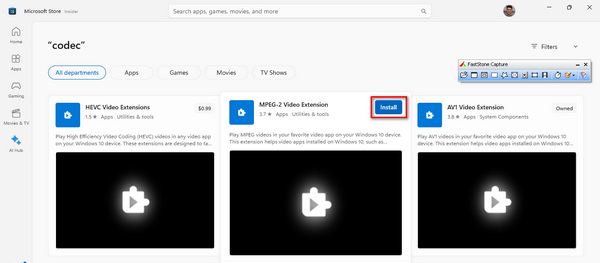
Kun olet suorittanut asennuksen, avaa oma mediasoitin ja toista video, jota ei aiemmin voi toistaa. Tämä vaihe on ratkaisevan tärkeä sen varmistamiseksi, että video toimii nyt sujuvasti ilman ongelmia.
Osa 3. Usein kysytyt kysymykset 0xc00d5212-virheestä
Mihin voit asentaa ilmaiset koodekit videoille?
Voit asentaa ilmaisia koodekkeja videoille useista hyvämaineisista verkkolähteistä. Joitakin suosittuja vaihtoehtoja ovat Microsoft Store, josta löydät valikoiman koodekkeja Windowsille, ja luotetut sivustot, jotka tarjoavat koodekkipaketteja. Varmista, että lataat luotettavista lähteistä mahdollisten tietoturvariskien välttämiseksi.
Ratkaiseeko mediasoittimen vaihtaminen virhekoodin?
Mediasoittimen vaihtaminen voi todellakin olla ratkaisu virhekoodiin 0xc00d5212. Eri mediasoittimissa on sisäänrakennetut koodekit, ja vaihtaminen sellaiseen, joka tukee laajempaa valikoimaa formaatteja tai jossa on laajempi koodekkikirjasto, saattaa ratkaista yhteensopivuusongelmat ja lievittää virhettä. Esimerkiksi VLC tunnetaan kattavasta koodekkituesta.
Mitä tehdä, jos VLC näyttää puuttuvan koodekkiongelman?
Jos VLC näyttää puuttuvan koodekkiongelman, voit korjata sen useilla vaiheilla. Harkitse ensin tämän työkalun päivittämistä uusimpaan versioon, koska uudemmat julkaisut sisältävät usein lisää koodekkeja. Vaihtoehtoisesti voit ladata ja asentaa sen puuttuvan pakkauksenhallinnan. Tämä työkalu tarjoaa yleensä tietoja puuttuvasta koodekista, mikä helpottaa ongelman tunnistamista ja ratkaisemista. Lisäksi VLC:n koodekkikokoonpanojen asetusten tutkiminen saattaa tarjota ratkaisuja puuttuvaan koodekkiongelmaan.
Voiko videon muuntaminen toiseen muotoon korjata 0xc00d5212-virheen?
Joo. Videon muuntaminen toiseen muotoon on mahdollinen ratkaisu 0xc00d5212-virheeseen. Jos virhe johtuu yhteensopivuusongelmista nykyisen videomuodon kanssa, sen muuntaminen laajemmin tuettuun muotoon voi ratkaista toisto-ongelmat. Käytä videon muunnostyökaluja, kuten FVC Video Converter Ultimate, muodon vaihtamiseen ja varmista yhteensopivuus valitsemasi mediasoittimen kanssa.
Kuinka tunnistan videotiedostoa varten tarvittavan koodekin?
Voit tunnistaa videotiedostoa varten tarvittavan koodekin mediasoitinohjelmiston tai online-työkalujen avulla. Mediasoittimet, kuten VLC, näyttävät usein koodekkitietoja asetuksissaan tai ominaisuusosioissaan. Online-työkalut, kuten koodekkitunnistesivustot, voivat analysoida videotiedoston ja tarjota tietoja vaadituista koodekeista. Kun tiedät tarvittavan pakkauksenhallinnan, voit ladata ja asentaa sen, mikä ratkaisee mahdolliset toisto-ongelmat.
Johtopäätös
Nyt kun ymmärrät mitä 0xc00d5212 virhe koodi on ja miten se ratkaistaan. Sinulla ei ole mitään syytä antaa tämän tapahtua uudestaan. FVC Video Repairin ja muiden viestissä mainittujen menetelmien avulla voit helposti korjata tämän ongelman.
Älä anna teknisten ongelmien haitata viihdettäsi. Hyödynnä näitä menetelmiä ja koe vaivaton videotoisto laitteellasi.
Ilmainen latausWindows 7 tai uudempiSuojattu lataus
Ilmainen latausMacOS 10.7 tai uudempiSuojattu lataus



 Video Converter Ultimate
Video Converter Ultimate Näytön tallennin
Näytön tallennin


